किसी भी नियमित इंजन या ऊर्जा कनवर्टर की तरह, आपका कंप्यूटर भी गर्मी उत्पन्न करता है। गर्मी का यह उत्सर्जन छत से होकर जाता है जब भी आपके पीसी को भारी संचालन करना पड़ता है। लेकिन, CPU और GPU निर्माताओं ने अपने उत्पादों को इस तरह से डिज़ाइन किया है कि जब भी वे अधिकतम सुरक्षित सीमा से अधिक हो जाते हैं तापमान के, प्रसंस्करण शक्ति का वितरण ठंडा होने और आवश्यक घटकों को बचाने के लिए नीचे चला जाता है पिघलना इसे थर्मल थ्रॉटलिंग के रूप में जाना जाता है। जब आप एक गहन गेमिंग सत्र चला रहे होते हैं, तो आप देखेंगे कि फ्रैमरेट कुछ घंटों के बाद नीचे जा रहा है। यह थर्मल थ्रॉटलिंग प्रभाव के कारण है। लेकिन अगर यह थर्मल थ्रॉटलिंग समस्या आपके खेल के अनुभवों को बर्बाद कर रही है, तो चिंता न करें। ऐसे तरीके हैं, आप अपने सिस्टम में इस थर्मल थ्रॉटलिंग को कम कर सकते हैं।
चेतावनी –
थर्मल थ्रॉटलिंग एक विशेषता है, बग नहीं। यह आपके सिस्टम के महत्वपूर्ण घटकों की सुरक्षा करता है। इसलिए, किसी तीसरे पक्ष के ऐप का उपयोग करके थर्मल को नियंत्रित करने का प्रयास न करें। इस लेख के अक्षरों पर टिके रहें और सावधानी से आगे बढ़ें।
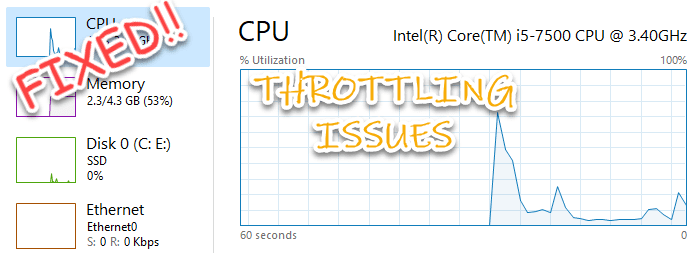
विषयसूची
फिक्स 1 - एक रजिस्ट्री संपादक ट्वीक का उपयोग करें
1. बस दबाएं विंडोज की + एस एक साथ कुंजियाँ और टाइप करें ”regedit"खोज बॉक्स में।
2. फिर, "पर क्लिक करेंपंजीकृत संपादक"इसे खोलने के लिए।

रजिस्ट्री संपादक खुल जाएगा।
चेतावनी - कभी-कभी, ये रजिस्ट्री संपादन आपके पूरे सिस्टम को बंद कर सकते हैं। उस स्थिति में, एक साधारण रजिस्ट्री बैकअप आपके सिस्टम को बचा सकता है। इसलिए, कोई भी रजिस्ट्री परिवर्तन करने से पहले रजिस्ट्री बैकअप बनाने के लिए इस सरल चरण का पालन करें।
1. रजिस्ट्री संपादक खोलने के बाद, “पर टैप करें।फ़ाइल“.
2. फिर “पर टैप करेंनिर्यात"आपके सिस्टम पर एक नया रजिस्ट्री बैकअप बनाने के लिए।

यदि आपको कोई त्रुटि आती है, तो आप इस बैकअप को आसानी से मर्ज कर सकते हैं।
3. एक बार रजिस्ट्री संपादक स्क्रीन पर दिखाई देने के बाद, बाएँ हाथ के फलक को इस तरह विस्तृत करें -
कंप्यूटर\HKEY_LOCAL_MACHINE\SYSTEM\CurrentControlSet\Control\Power
4. अब, बाएँ हाथ के फलक पर, “शक्ति"फ़ोल्डर और टैप करें"नया" तथा "चाभी"एक नई कुंजी बनाने के लिए।
5. उसके बाद, इस key को “पावर थ्रॉटलिंग“.
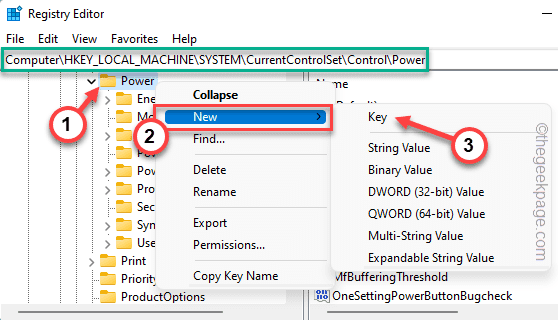
6. बस "चुनें"पावर थ्रॉटलिंग" चाभी।
7. दाएँ हाथ के फलक पर जाएँ। यहां, स्पेस पर राइट-टैप करें और “पर टैप करें।नया" तथा "DWORD (32-बिट) मान“.
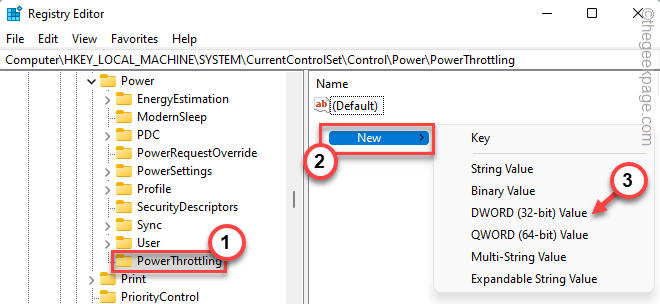
विज्ञापन
8. इस मान को "पावर थ्रॉटलिंगऑफ “.
9. उसके बाद, बस दो बार टैप उस पर मूल्य बदलने के लिए।
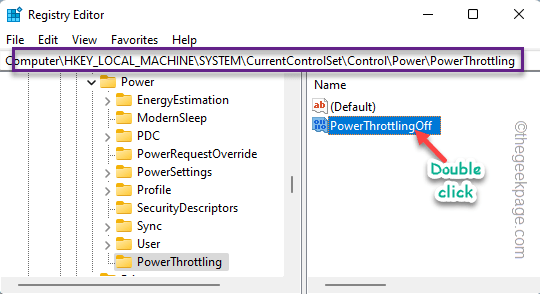
10. बस मान को "पर सेट करें"1“.
11. फिर, बस "पर क्लिक करेंठीक"और आप कर चुके हैं।
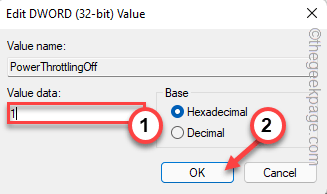
रजिस्ट्री संपादक को बंद करें। फिर, पुनर्प्रारंभ करें इस परिवर्तन को प्रभावी होने देने के लिए प्रणाली।
फिक्स 2 - थ्रॉटलस्टॉप का उपयोग करना
थ्रॉटलस्टॉप एक अच्छा उपकरण है जिसका उपयोग आप इस थ्रॉटलिंग व्यवहार को रोकने के लिए कर सकते हैं।
1. आप थ्रॉटलस्टॉप को यहां से डाउनलोड कर सकते हैं यहां.
एक ज़िप फ़ाइल डाउनलोड हो जाएगी।
2. आगे, निचोड़अपनी पसंद के स्थान पर ज़िप फ़ाइल।
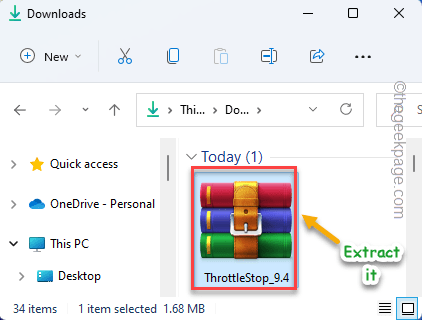
3. फिर, डबल क्लिक करें पर "थ्रॉटलस्टॉप"इसे चलाने के लिए ऐप।
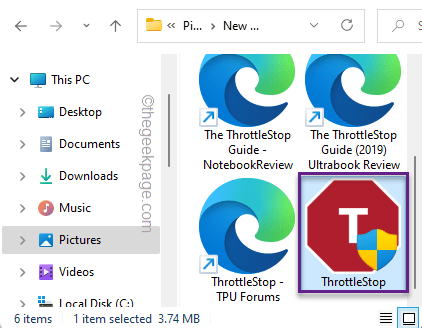
4. आपको एक चेतावनी संदेश प्राप्त होगा। नल "ठीक" आगे बढ़ने के लिए।
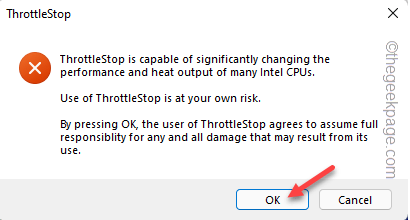
5. नल "FIVR“.
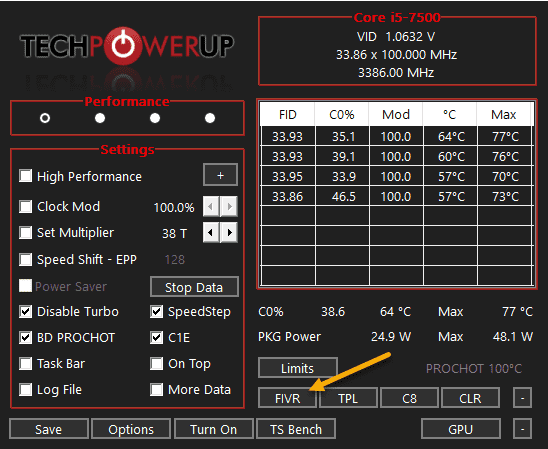
6. अब, "चुनें"सीपीयू कोर“.
7. फिर, जाँच "एडजस्टेबल वोल्टेज अनलॉक करें" डिब्बा।
8. फिर, टॉगल करें "ऑफसेट वोल्टेज" प्रति "-102.5“.
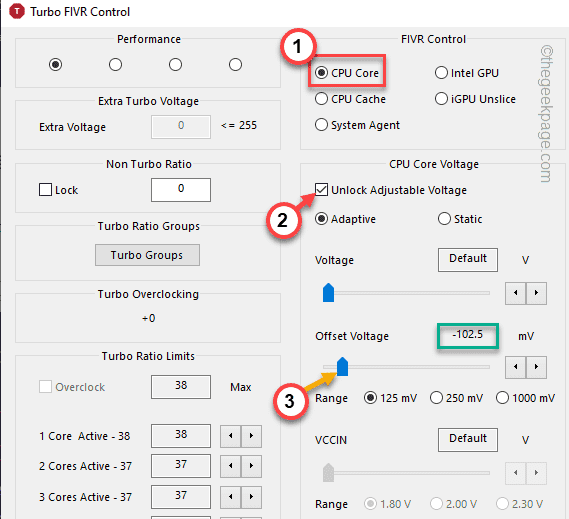
9. आपको इसे CPU Cache और Intel GPU के लिए भी करना होगा।
10. तो, चुनें "सीपीयू कैश“.
11. फिर से, टिकटिक "एडजस्टेबल वोल्टेज अनलॉक करें" विकल्प।
12. बाद में, "सेट करें"ऑफसेट वोल्टेज" प्रति "-102.5“.
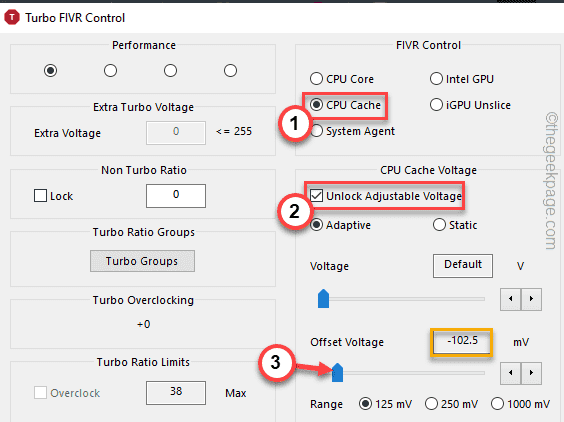
13. अगला, FIVR नियंत्रण अनुभाग में, "चुनें"इंटेल जीपीयू“.
14. जाँच "एडजस्टेबल वोल्टेज अनलॉक करें“.
15. अगले चरण में, फिर से ऑफ़सेट वोल्टेज को "पर सेट करें"-102.5“.
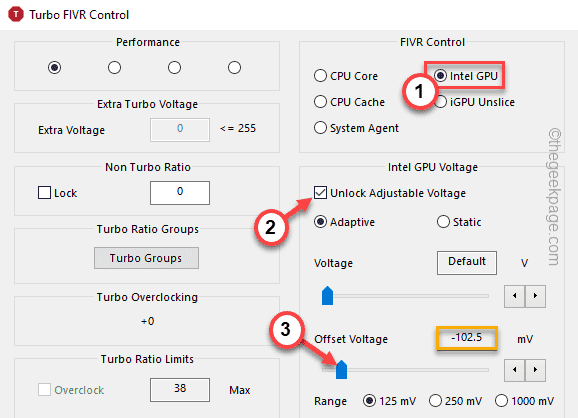
16. कोने की तरफ, 'सेव वोल्टेज चेंजेस टू थ्रॉटलस्टॉप। INI' अनुभाग, "चेक करें"ठीक है - वोल्टेज तुरंत बचाएं“.
17. फिर, टैप करें "लागू करना" तथा "ठीक“.
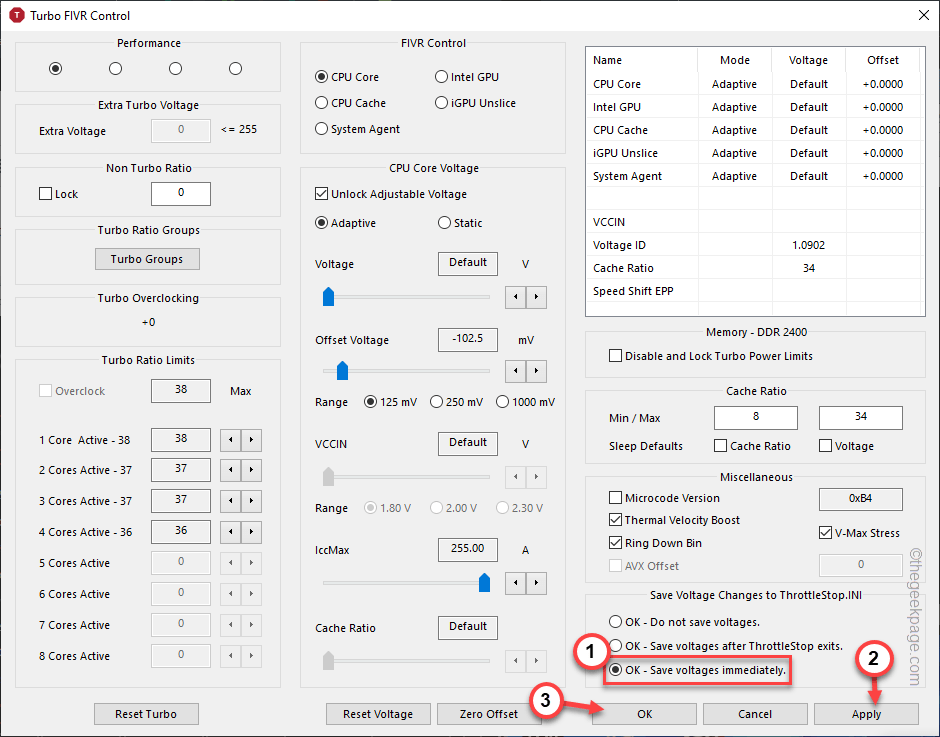
अब, सीपीयू, जीपीयू कोर पर तुरंत परिवर्तन लगाया जाना चाहिए। आप खेल को फिर से खेलने का प्रयास कर सकते हैं और परीक्षण कर सकते हैं कि आप किसी थर्मल थ्रॉटलिंग का अनुभव कर रहे हैं या नहीं।
यदि आप हैं तो आप सिस्टम को केवल एक बार पुनरारंभ कर सकते हैं और इससे समस्या हल होनी चाहिए।
फिक्स 3 - टर्बो को अक्षम करें
यदि अंडरवोल्टिंग ट्रिक काम नहीं करती है, तो आप थ्रॉटलस्टॉप में टर्बो मोड को अक्षम कर सकते हैं।
1. थ्रॉटलस्टॉप लॉन्च करें।
2. फिर, बस जाँच "टर्बो अक्षम करेंसीपीयू तापमान को नियंत्रण में रखने के लिए मोड।
3. अंत में, टैप करें "सहेजें“.
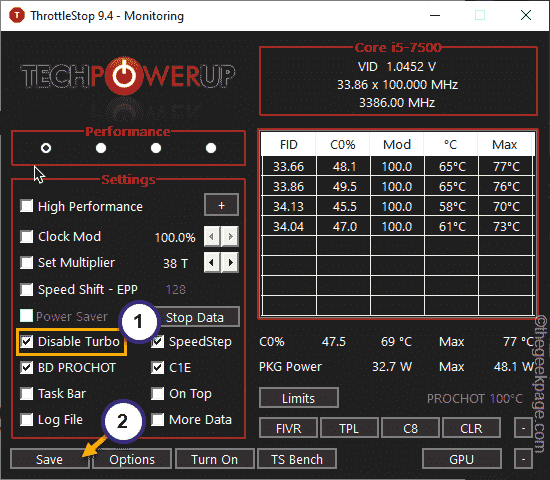
थ्रॉटलस्टॉप ऐप को बंद करें और पुनर्प्रारंभ करें प्रणाली। उसके बाद, खेल को फिर से खेलने और परीक्षण करने का प्रयास करें।
फिक्स 4 - हाई-परफॉर्मेंस मोड का विकल्प चुनें
कभी-कभी यदि आपका सिस्टम पावर सेविंग मोड में चल रहा है, तो आप इस पावर थ्रॉटलिंग समस्या को महसूस कर सकते हैं।
1. सबसे पहले, दबाएं विंडोज की + आर एक साथ चाबियां।
2. फिर, प्रकार यह और "पर क्लिक करेंठीक“.
Powercfg.cpl पर

3. जब कंट्रोल पैनल खुल जाए, तो “पर क्लिक करें”अतिरिक्त योजनाएं दिखाएं“.
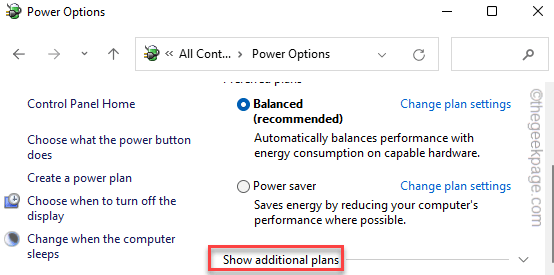
4. उसके बाद, "चुनें"उच्च प्रदर्शन" तरीका।
[
ध्यान दें - एक अतिरिक्त विकल्प है जहां आप "अल्टीमेट प्रदर्शन"मोड यदि आप चाहते हैं। अपने सिस्टम पर इस छिपे हुए पावर प्लान को सक्षम करना चाहते हैं, हमारे में बताए गए चरणों का पालन करें मार्गदर्शक.
]
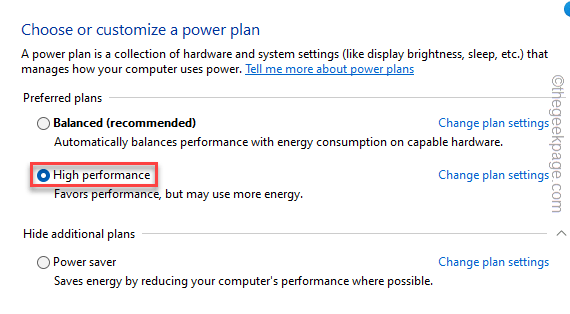
एक बार जब आप कर लें तो गेम खेलने की कोशिश करें और जांचें कि क्या यह काम करता है।
फिक्स 5 - न्यूनतम प्रोसेसर स्थिति को 100% पर सेट करें
न्यूनतम प्रोसेसर स्थिति को 100% पर सेट करने से काम चल सकता है।
1. सबसे पहले, पर राइट-टैप करें विंडोज आइकन और टैप करें "दौड़ना“.

2. फिर, लिखो यह लाइन और हिट प्रवेश करना.
Powercfg.cpl पर

3. अब, जांचें कि आप किस पावर प्लान का उपयोग कर रहे हैं।
4. फिर, टैप करें "पावर सेटिंग्स बदलें"उस योजना के बगल में जिसका आप वर्तमान में उपयोग कर रहे हैं।
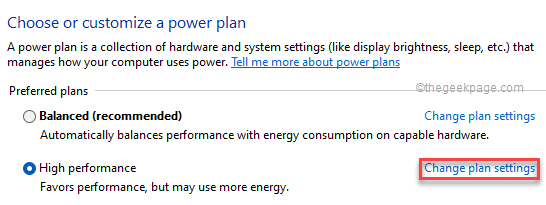
5. अगला, टैप करें "उन्नत पावर सेटिंग्स बदलें“.
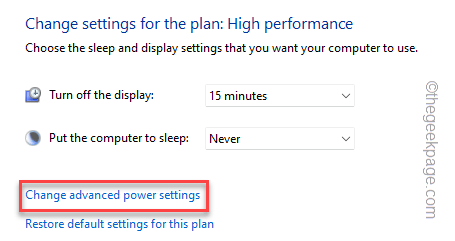
6. अब, बस "चुनें"प्रोसेसर पावर प्रबंधन" समायोजन।
7. यहां, "पर क्लिक करेंन्यूनतम प्रोसेसर स्थिति“.
8. इसके बाद, "सेटिंग:" मान को "पर सेट करें"100“.
[यदि आप लैपटॉप का उपयोग कर रहे हैं, तो आपको दो विकल्प दिखाई देंगे। बस सेट करें "बैटरी पर:" तथा "लगाया:"दोनों सेटिंग्स"100“.
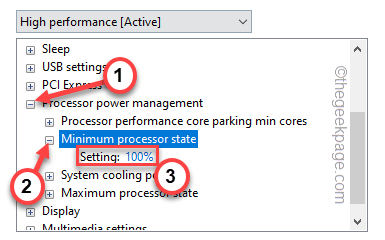
9. अब, "विस्तार करें"अधिकतम शीतलन नीति"एक ही खंड में सेटिंग्स।
10. 'सेटिंग (%)' को "पर सेट करें100“.
[यदि आप इसे लैपटॉप पर कर रहे हैं, तो दोनों को सेट करें"बैटरी पर:" तथा "लगाया:"दोनों पैरामीटर"100“.]
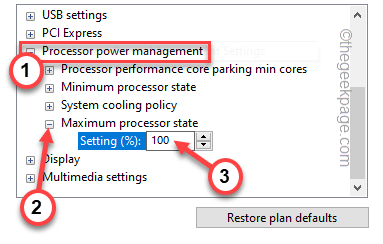
11. एक बार जब आप कर लें, तो “पर टैप करेंलागू करना" तथा "ठीक"इस परिवर्तन को लागू करने और सहेजने के लिए।

नियंत्रण कक्ष बंद करें।
फिर, पुनर्प्रारंभ करें सिस्टम और जांचें कि क्या यह काम करता है।
अतिरिक्त टिप्स –
1. थर्मल थ्रॉटलिंग मुद्दों से छुटकारा पाने का सबसे अच्छा तरीका ठंडे वातावरण में काम करना है।
2. यदि आप लैपटॉप का उपयोग कर रहे हैं, तो आप अनावश्यक गर्मी से छुटकारा पाने के लिए थर्मल पैड का उपयोग कर सकते हैं।
3. इसके अतिरिक्त, डेस्कटॉप उपयोगकर्ताओं को इष्टतम शीतलन समाधान का विकल्प चुनना चाहिए।


